Win7系统蓝牙键盘如何连接电脑方法步骤 Win7蓝牙键盘怎么添加教程
发布时间:2017-05-11 11:26:41作者:知识屋
Win7系统蓝牙键盘如何连接电脑方法步骤 Win7蓝牙键盘怎么添加教程。我们在使用电脑的时候,总是会遇到很多的电脑难题。当我们在遇到了需要在win7电脑中连接蓝牙键盘的时候,我们应该怎么操作呢?一起来看看吧。

连接蓝牙操作步骤如下:
在连接之前请确定你的电脑拥有蓝牙适配器
1、打开控制面板,在右上角搜索框里输入Bluetooth
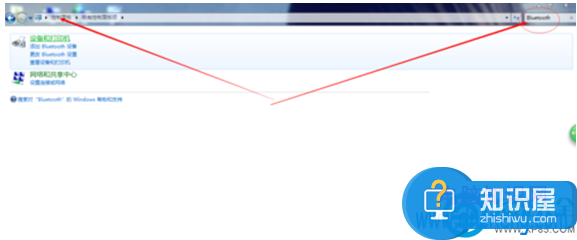
2、搜索到以后点击添加Bluetooth设备
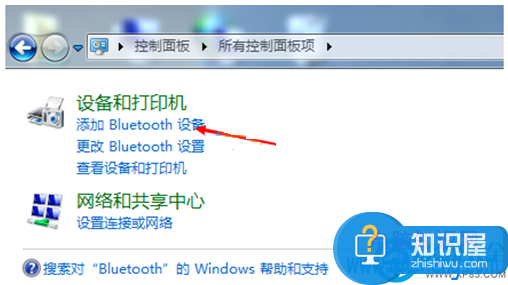
3、点击添加以后蓝牙会自动搜索蓝牙设备,尽量把蓝牙设备靠近电脑,找到有个键盘小图标的时候就是我们需要的键盘设备,双击进行配对连接
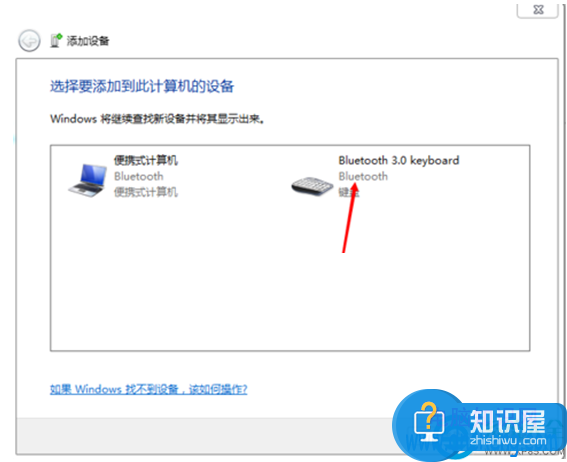
4、这时系统会提示你在键盘端输入配对密码实现配对,把他提示的数字在键盘上打一遍然后按回车键
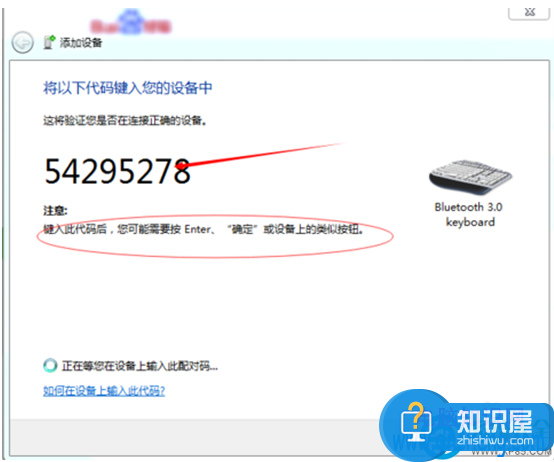
5、这时系统就会显示添加设备成功,我们就可以使用我们亲爱的蓝牙键盘了,
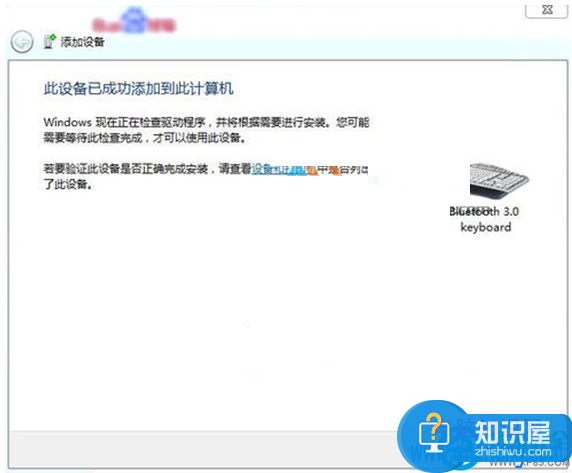
好了,到这里连接步骤已经全部完成了~Win7中连接蓝牙还是比较简单的。
PS:
蓝牙键盘的优点
1.无线,使用方便
2.最大连接范围可达10米
3.体积小,携带方便
4.不用像无线键盘,需要在电脑上插上一个USB接收器
蓝牙键盘的缺点
蓝牙键盘相对于普通键盘在按键时反应有时会慢一点点,但是不影响操作,不过如果您是游戏玩家,就不建议使用蓝牙键盘哦
对于我们在遇到了需要进行这样的操作的时候,我们就可以利用到上面给你们介绍的解决方法进行处理,希望能够对你们有所帮助。
知识阅读
-
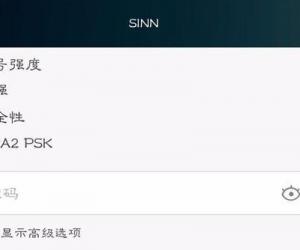
无线wifi使用代理服务的方法 无线wifi怎么使用代理服务
-

电脑的本地磁盘图标变成一个U盘形状图标了怎么回事?如何解决?
-
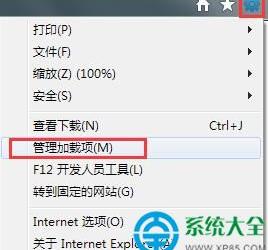
浏览器提示网站还原错误怎么解决 浏览器提示网站还原错误解决对策
-
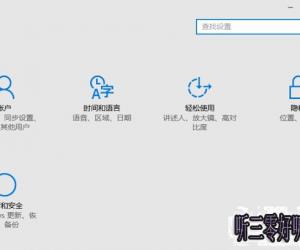
升级到了win10自己怎么还原到win7系统 win10如何恢复到win7系统方法步骤
-

win10系统怎么设置电脑的屏保方法 win10电脑怎么设置电脑的屏保
-

PS抠图方法新分享,要用调整边缘工具!
-
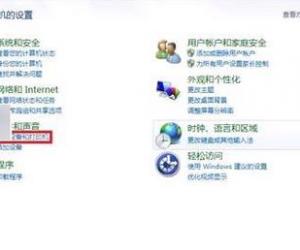
电脑如何与打印机连接 电脑连接打印机的方法
-
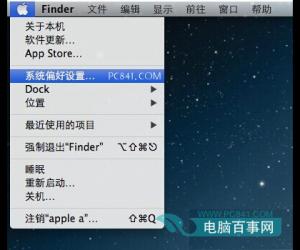
苹果电脑怎么修改开机密码 Mac修改用户名与密码方法教程
-
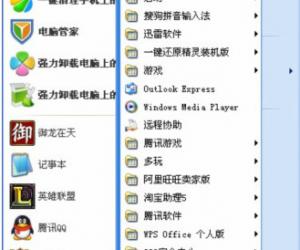
win7系统exe格式文件怎么打开方式 电脑上的EXE文件不能打开怎么办
-

在安装系统出现error cannot load file code 5555h 的解决办法
软件推荐
更多 >-
1
 一寸照片的尺寸是多少像素?一寸照片规格排版教程
一寸照片的尺寸是多少像素?一寸照片规格排版教程2016-05-30
-
2
新浪秒拍视频怎么下载?秒拍视频下载的方法教程
-
3
监控怎么安装?网络监控摄像头安装图文教程
-
4
电脑待机时间怎么设置 电脑没多久就进入待机状态
-
5
农行网银K宝密码忘了怎么办?农行网银K宝密码忘了的解决方法
-
6
手机淘宝怎么修改评价 手机淘宝修改评价方法
-
7
支付宝钱包、微信和手机QQ红包怎么用?为手机充话费、淘宝购物、买电影票
-
8
不认识的字怎么查,教你怎样查不认识的字
-
9
如何用QQ音乐下载歌到内存卡里面
-
10
2015年度哪款浏览器好用? 2015年上半年浏览器评测排行榜!








































